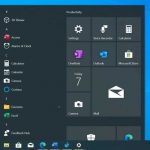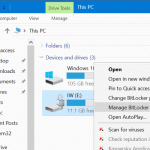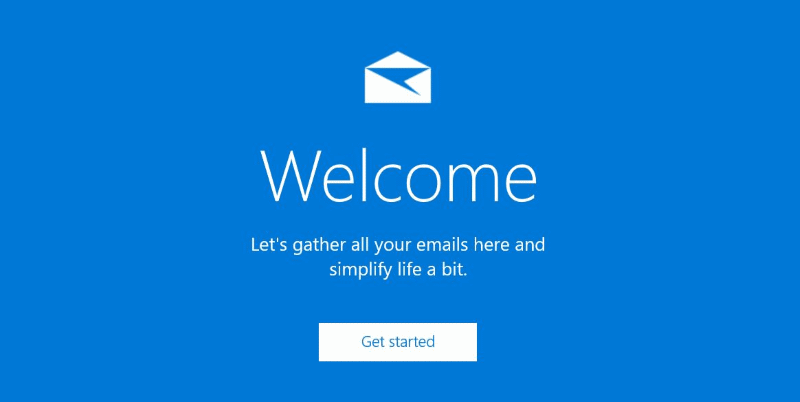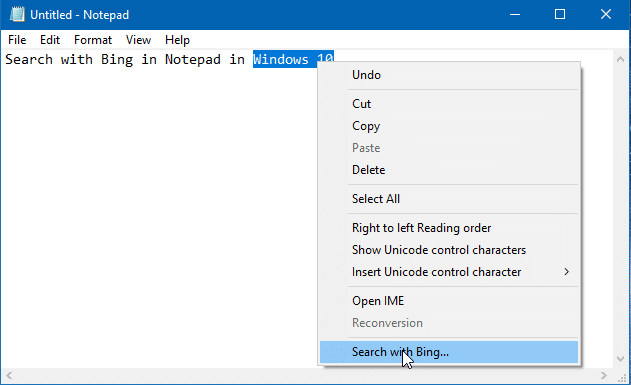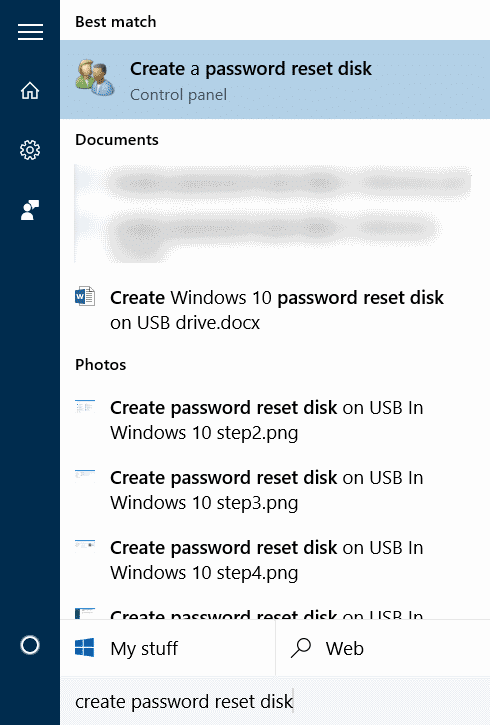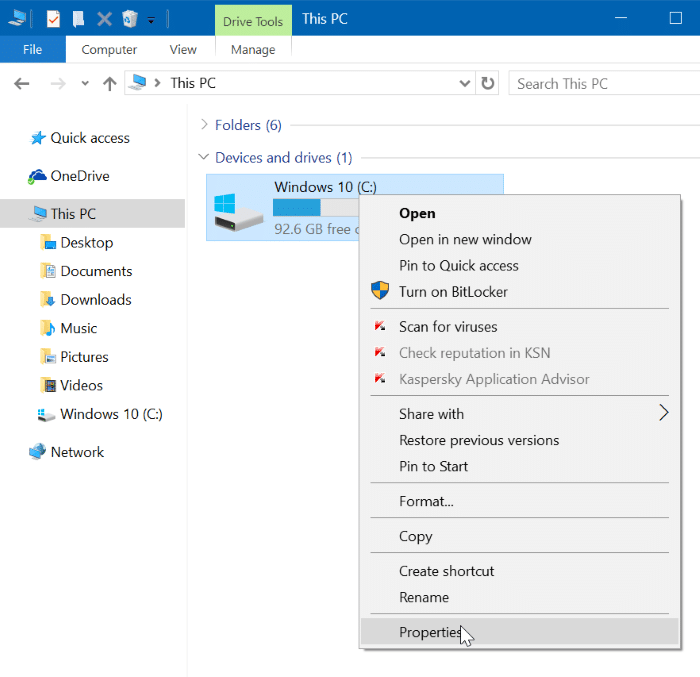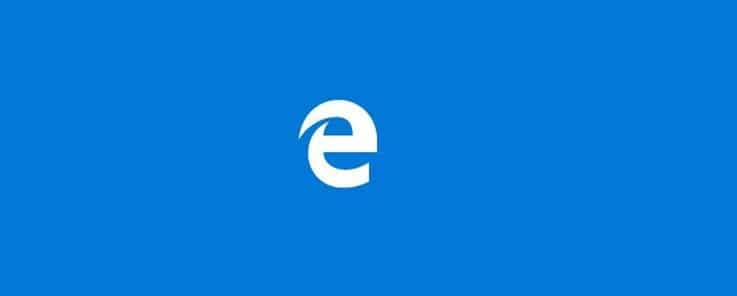Jusqu’à la version 14959 de Windows 10, l’invite de commande faisait partie du menu Win + X ou utilisateur avancé, qui apparaît lorsque vous cliquez avec le bouton droit sur le menu Démarrer ou appuyez simultanément sur le logo Windows et les touches X.
Avec Windows 10 build 14971, Microsoft a remplacé les entrées d’invite de commande et d’invite de commande (Admin) par Windows PowerShell et Windows PowerShell (entrées). Comme avec Microsoft, cela mettra au premier plan la meilleure expérience de ligne de commande pour tous les utilisateurs expérimentés. S’il est vrai que les utilisateurs expérimentés préfèrent PowerShell à l’invite de commande, la plupart des utilisateurs finaux sont plus à l’aise avec l’invite de commande.
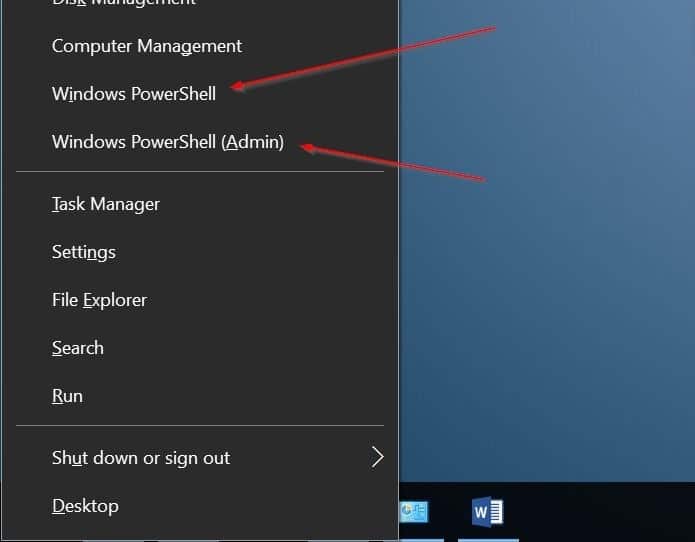
Bien sûr, vous pouvez démarrer l’invite de commande en utilisant Rechercher, Exécuter la commande et d’autres méthodes, mais que se passe-t-il si le menu Win + X était votre méthode préférée pour démarrer l’invite de commande et l’invite de commande en tant qu’administrateur?
Comme vous le savez peut-être, Microsoft a déjà remplacé l’entrée classique du Panneau de configuration par Paramètres. Vous devez modifier le registre ou utiliser un outil tiers pour ajouter le panneau de configuration au menu Win + X Power User.
Heureusement, vous n’avez pas besoin de modifier manuellement le registre pour restaurer les entrées d’invite de commande et d’invite de commande (Admin) dans le menu Win + X Power User. Il existe une disposition dans les paramètres pour remplacer les entrées par défaut de Windows PowerShell et PowerShell (administrateur ) avec des entrées d’invite de commande et d’invite de commande (administrateur).
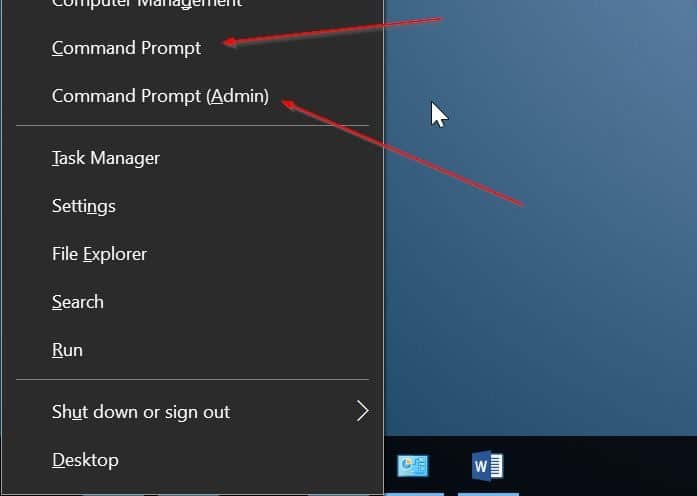
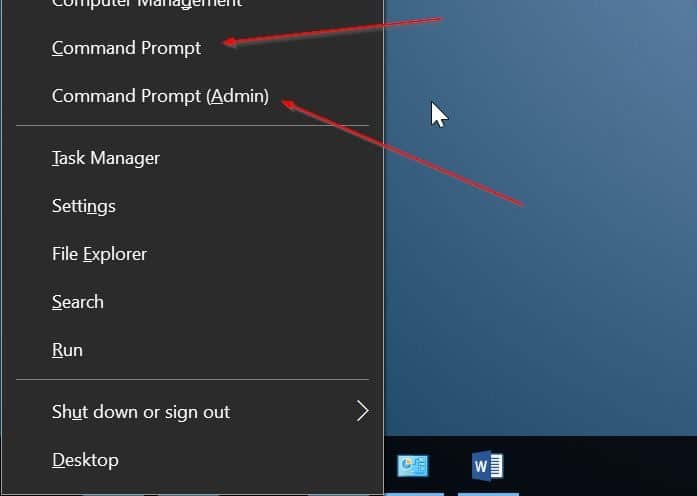
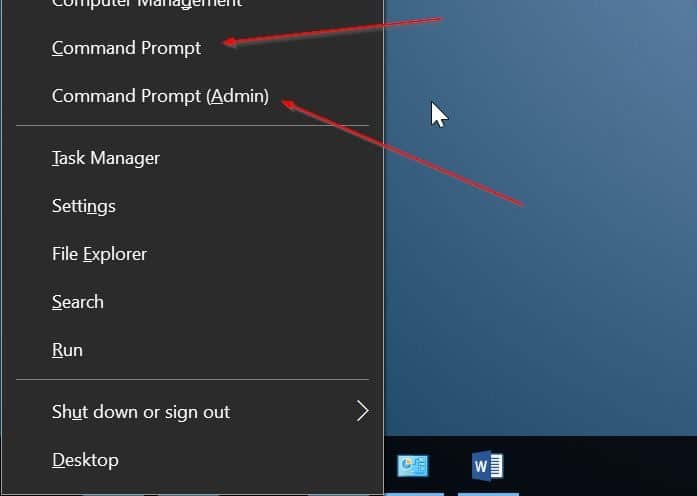
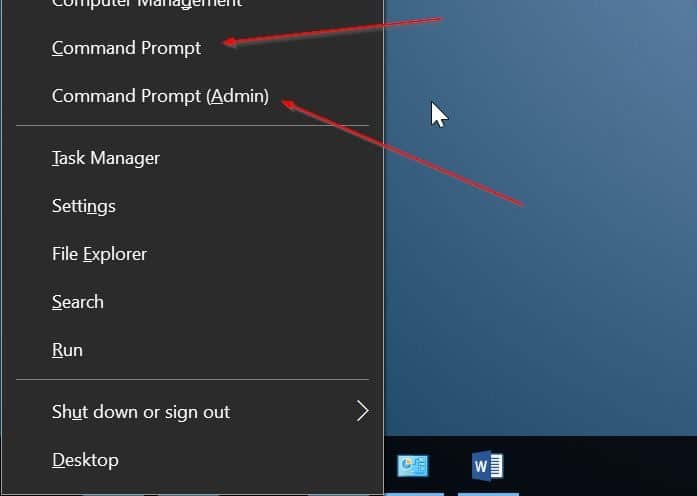
REMARQUE: Les utilisateurs de PC qui ont utilisé Windows 8.1 savent qu’une option similaire était présente dans Windows 8.1 pour remplacer l’invite de commande par PowerShell.
Ajouter l’invite de commande au menu Win + X dans Windows 10
Étape 1: Ouvrez l’application Paramètres. Cliquez sur Personnalisation.
Étape 2: Cliquez sur Barre d’application pour ouvrir les paramètres de la barre des tâches.
Étape 3: Enfin, désactivez l’option étiquetée Remplacez l’invite de commande par Windows PowerShell dans le menu lorsque je clique avec le bouton droit sur le bouton Démarrer ou que j’appuie sur la touche Windows + X.
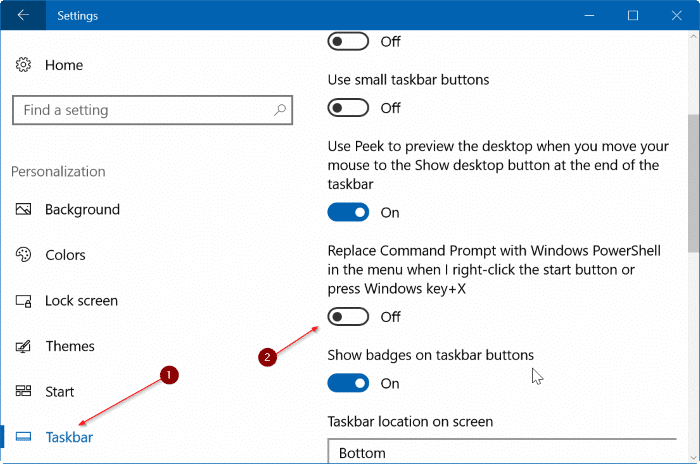
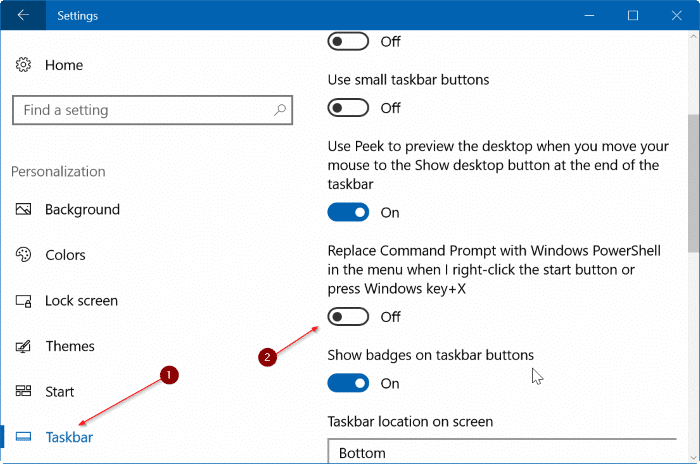
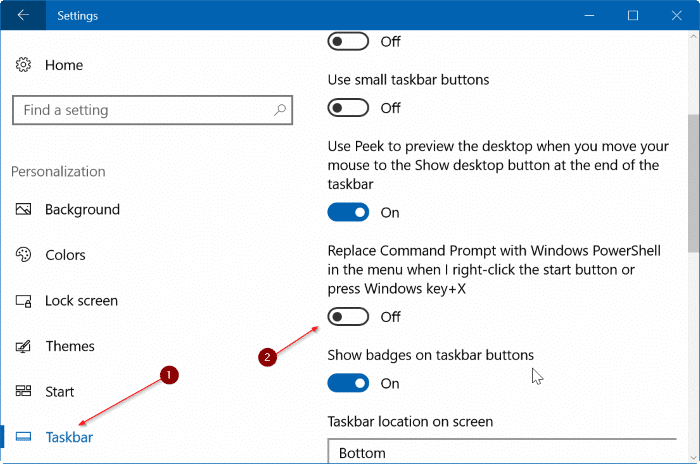
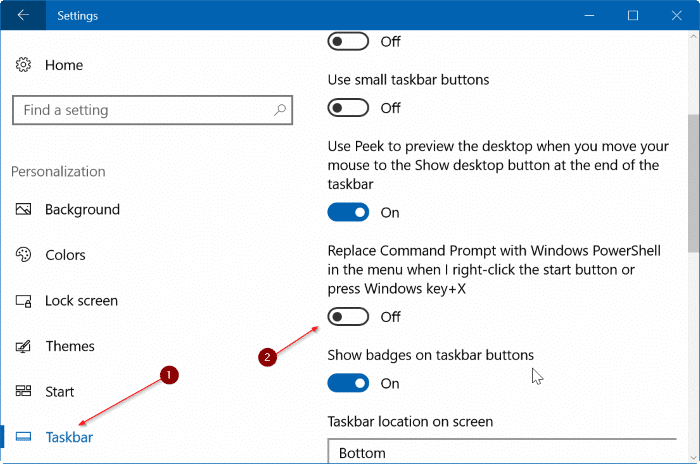
C’est tout!
N’oubliez pas de vérifier comment rendre la fenêtre d’invite de commande transparente dans l’aide de Windows 10. Vous pouvez également changer la couleur de l’arrière-plan de l’invite de commande.